м.Київ, проспект Миколи Бажана, 16 (між метро Осокорки та Позняки)
- +38 (044) 222-99-50
- +38 (097) 222-99-50
- 0800449051
- [email protected]
- [email protected] - оптові закупівлі
Написати в Telegram
- Пн - Пт:
- 09:00 - 19.00 відділ продажів; 09:00 - 18:00 магазин
- Сб - Нд:
- 12:00 - 18:00 відділ продажів (онлайн-консультація)
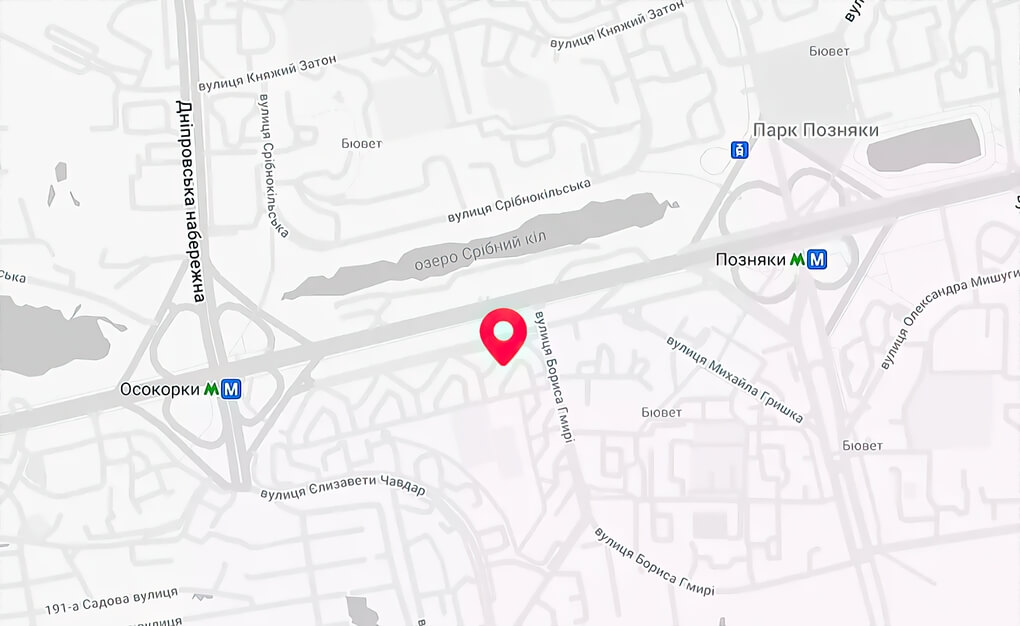


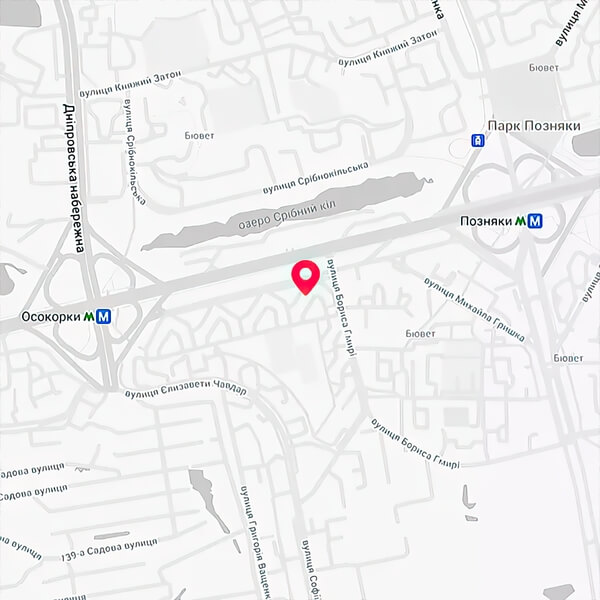











































































































































































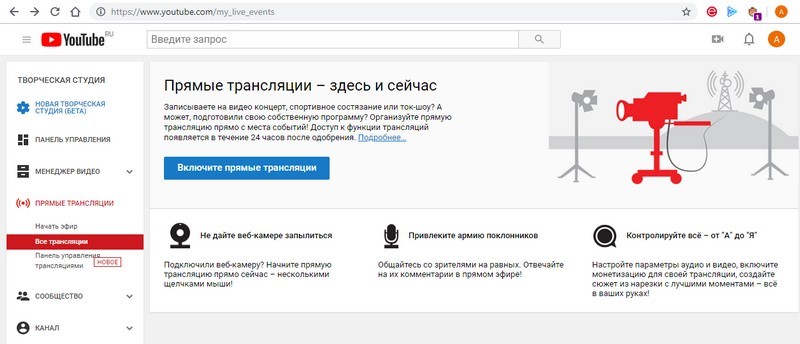

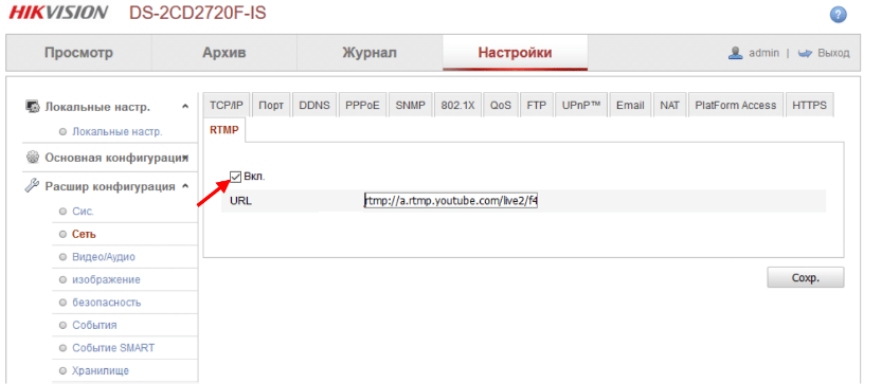
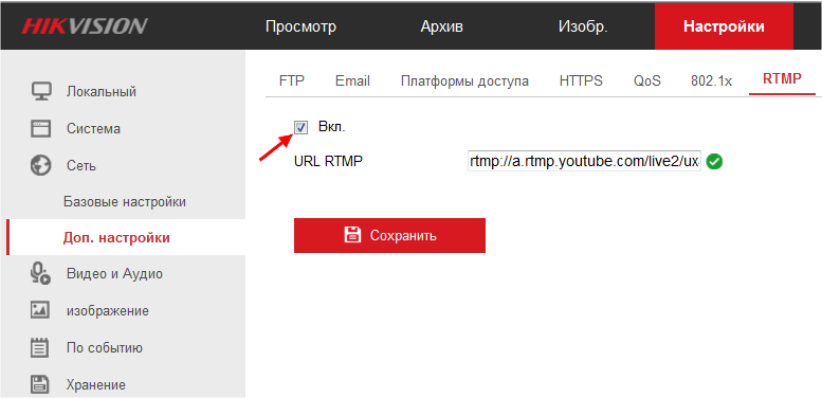
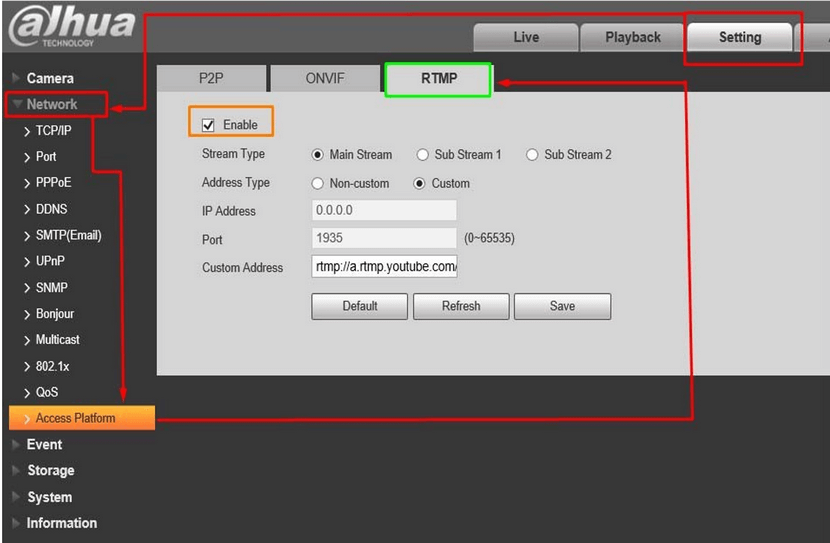
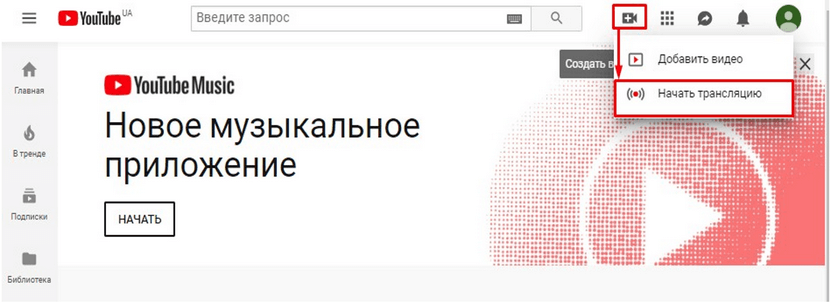
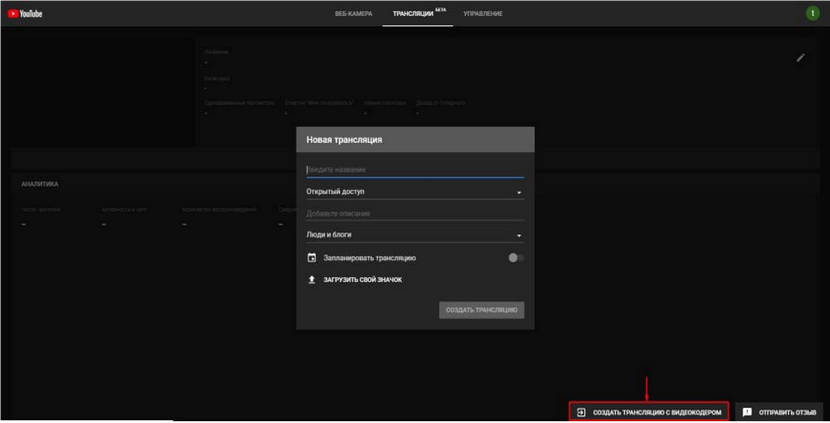
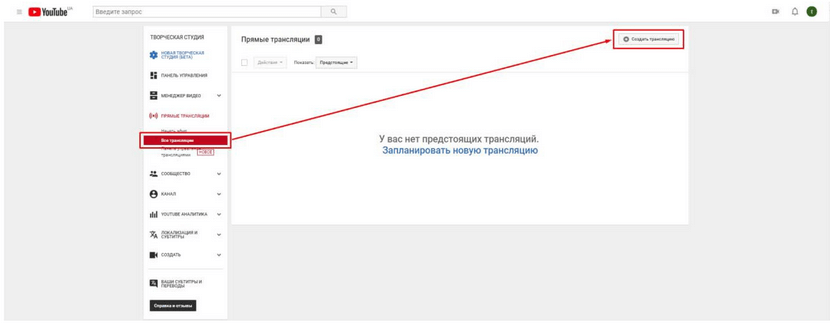
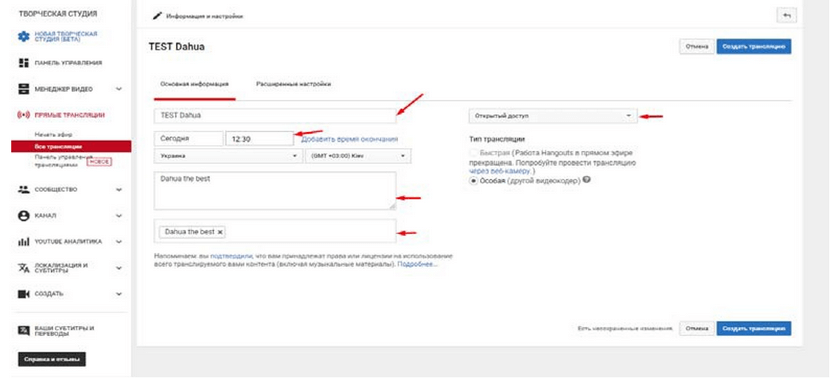
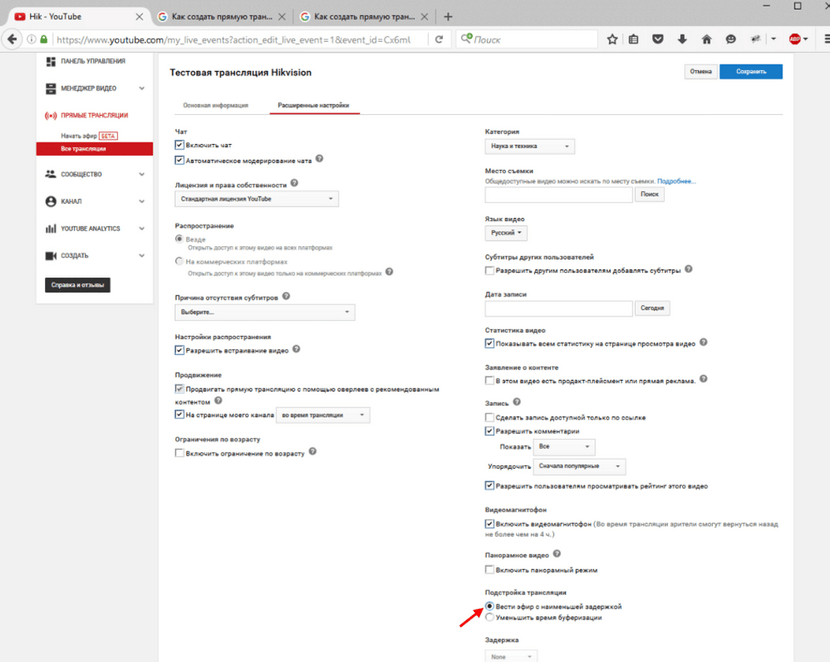
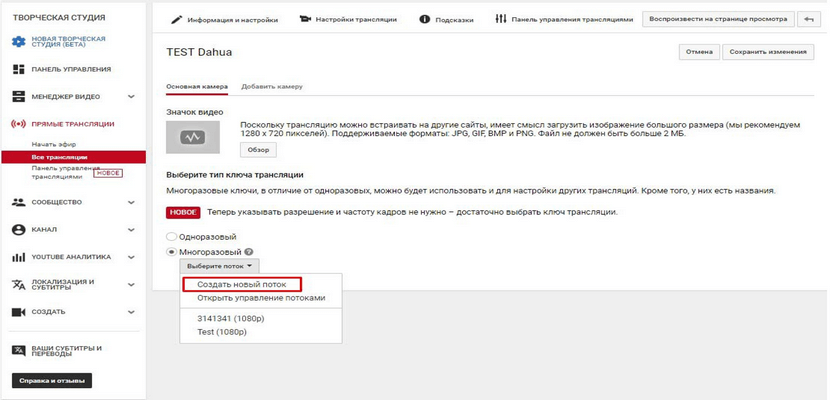
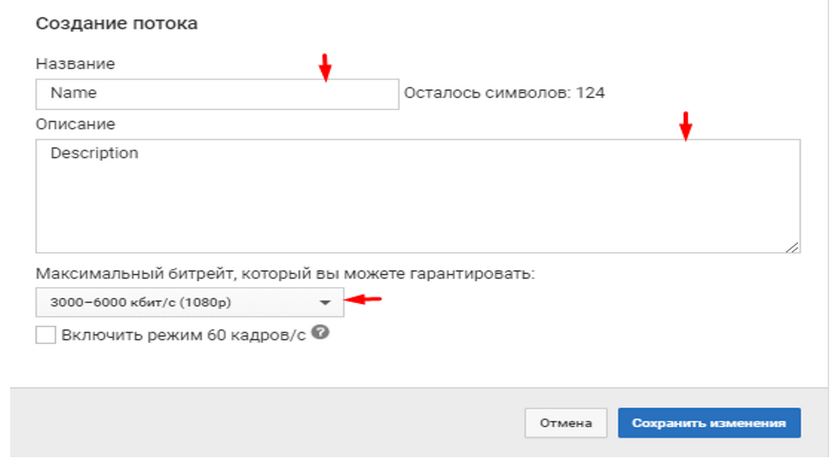
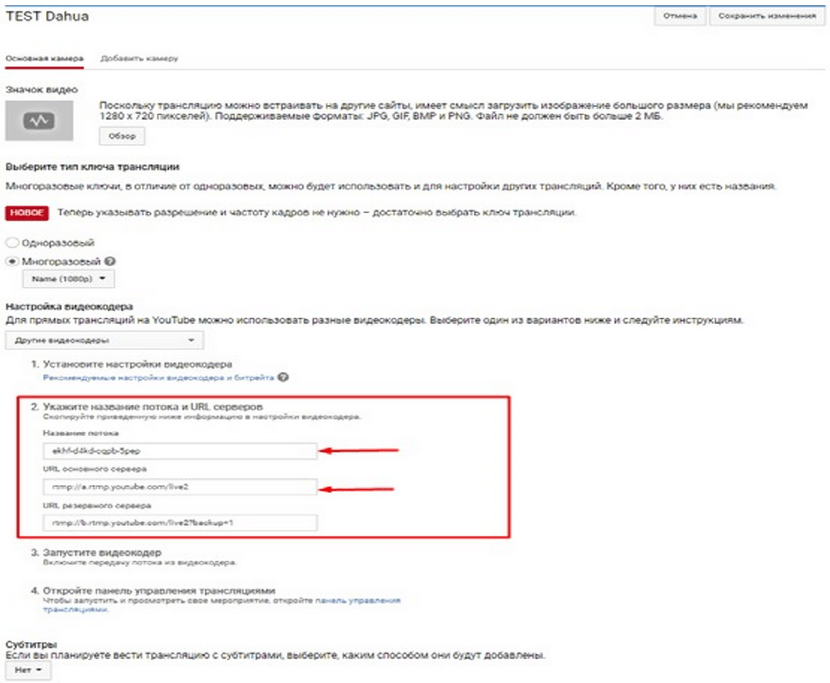
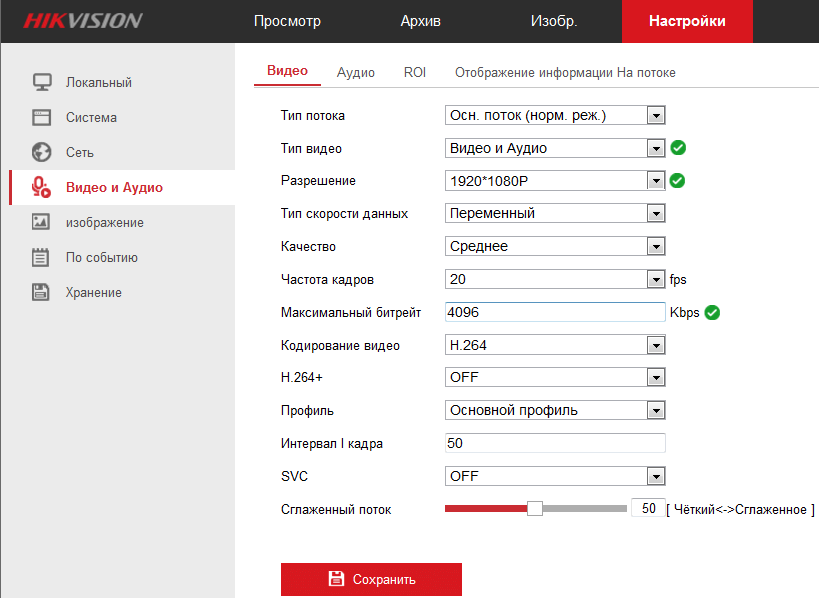
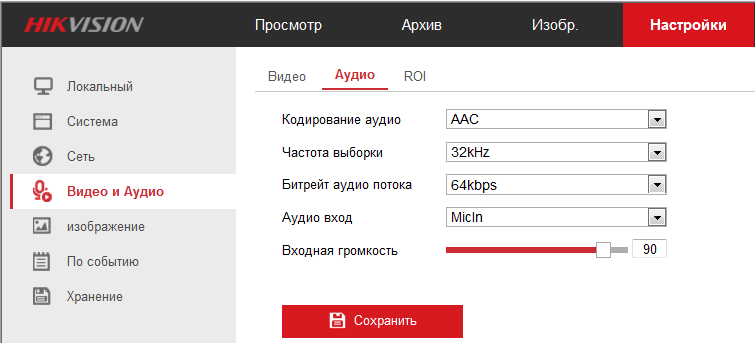
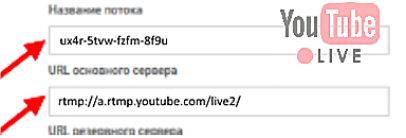
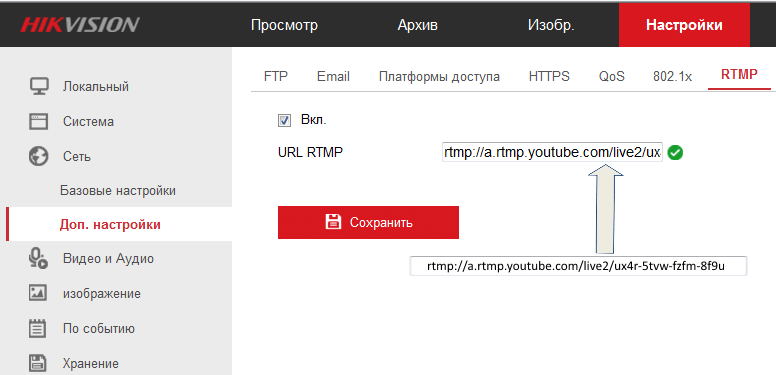
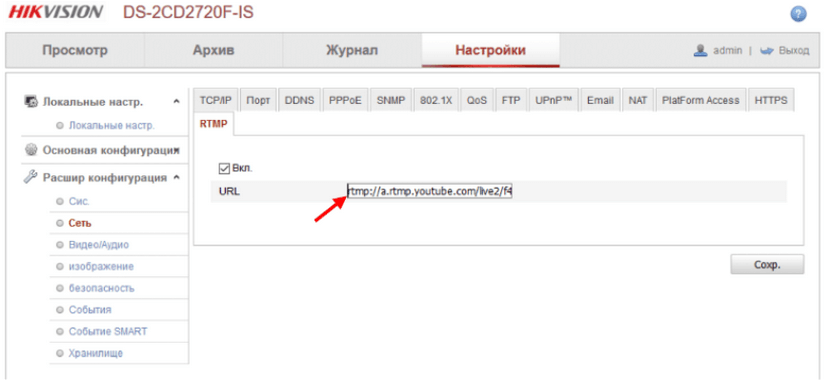
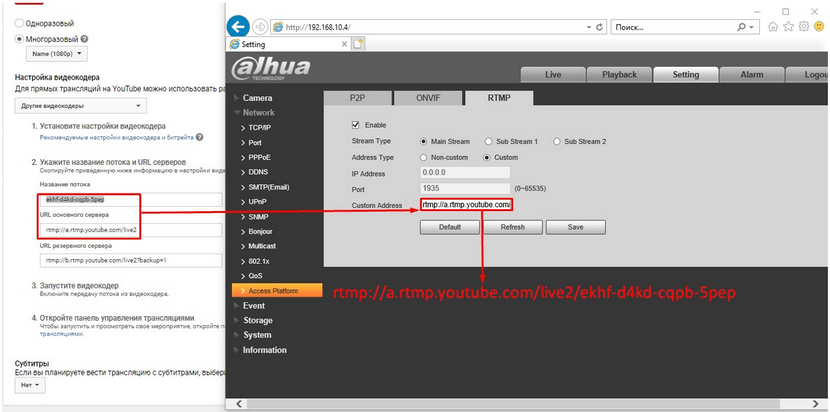
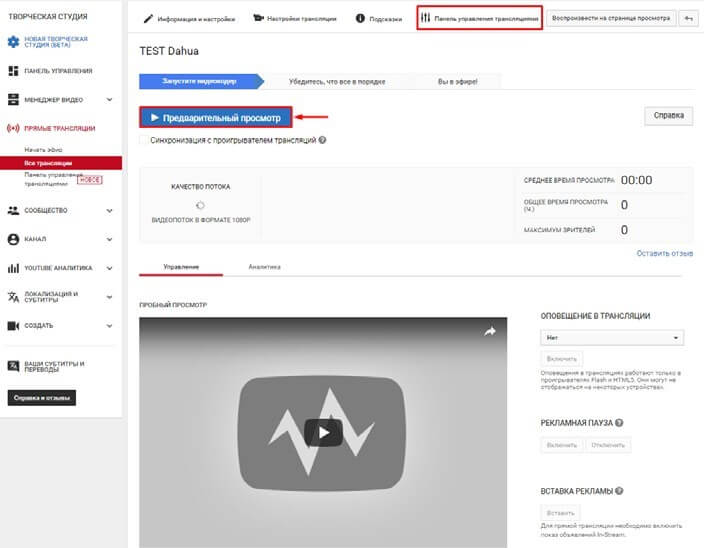
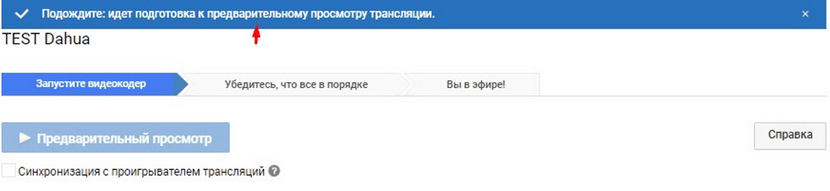
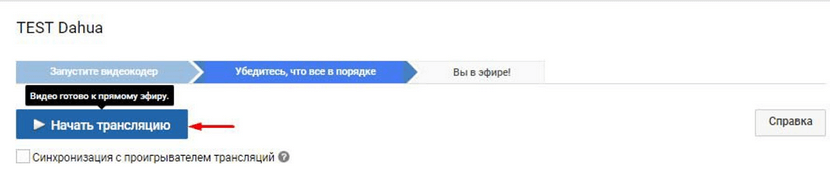
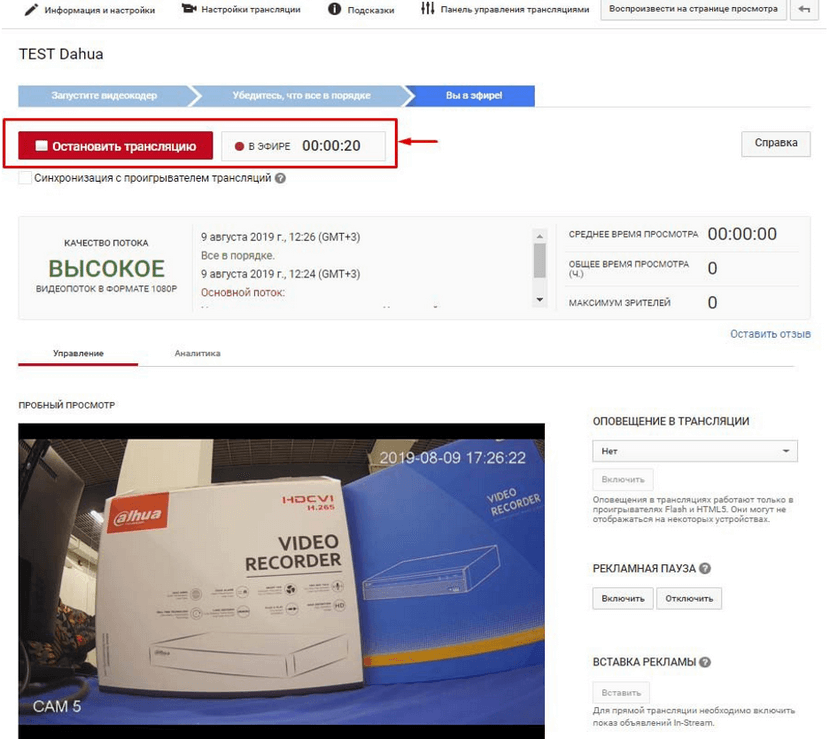
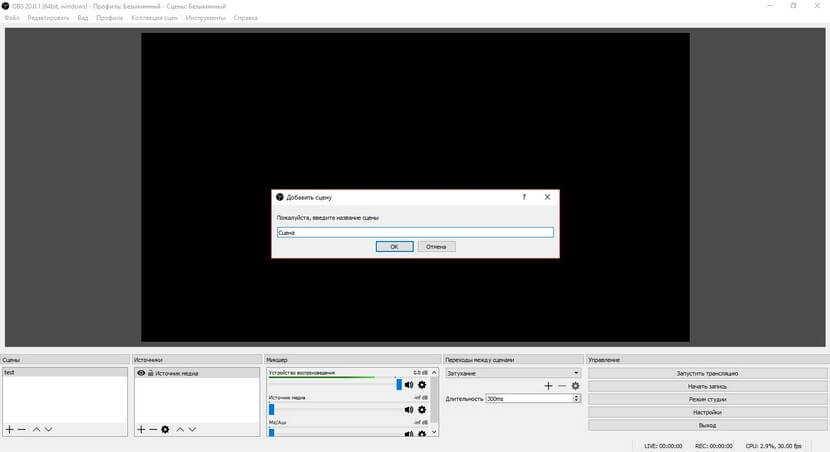
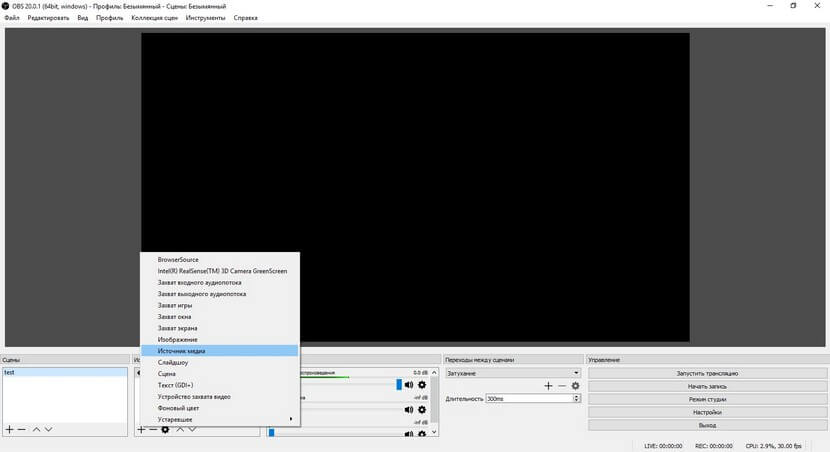
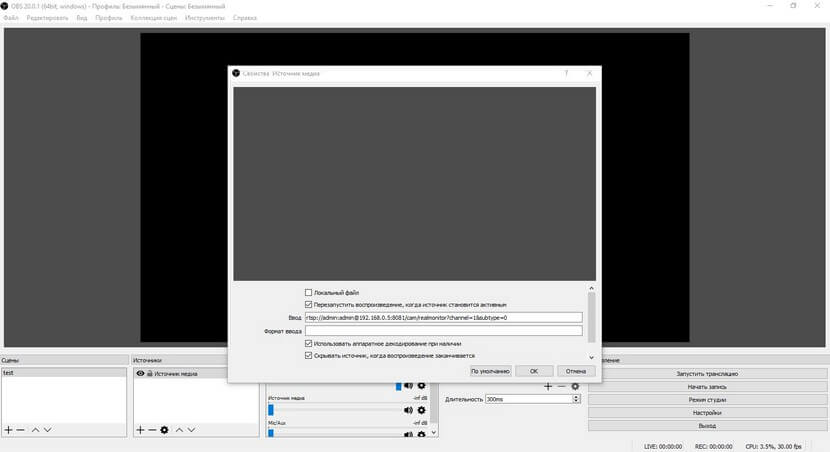
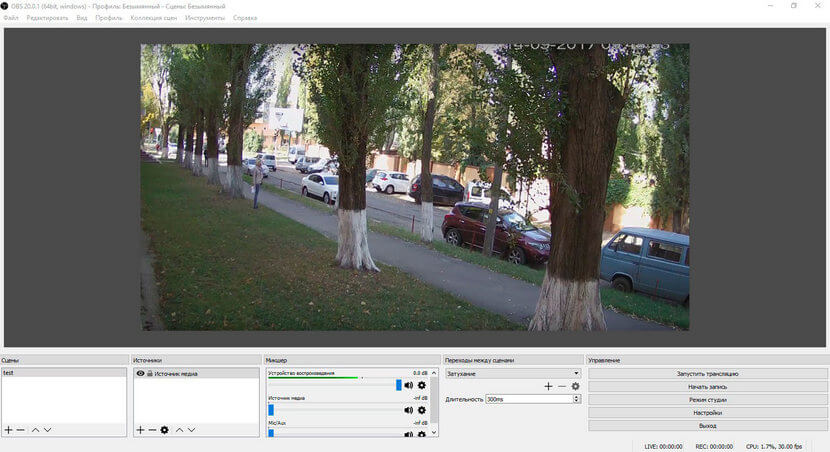
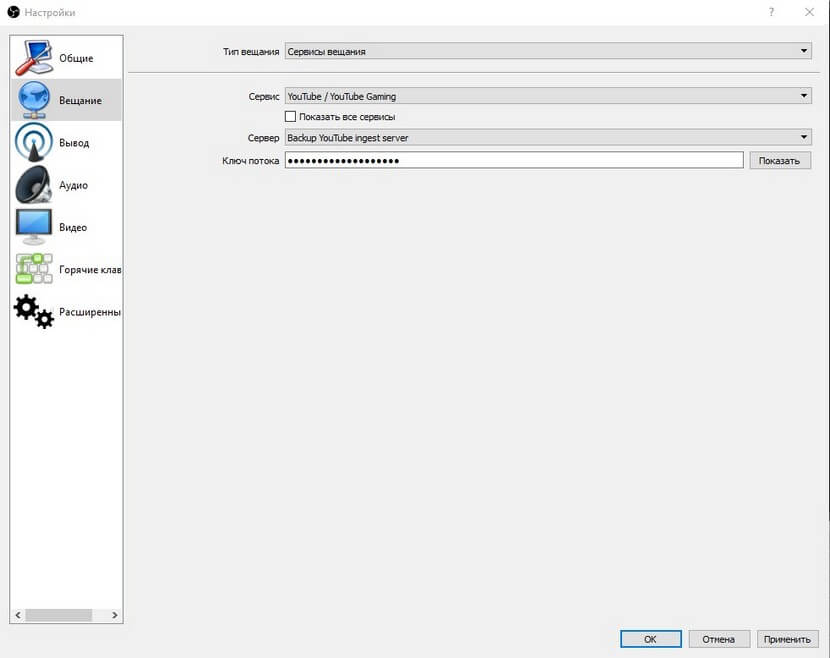
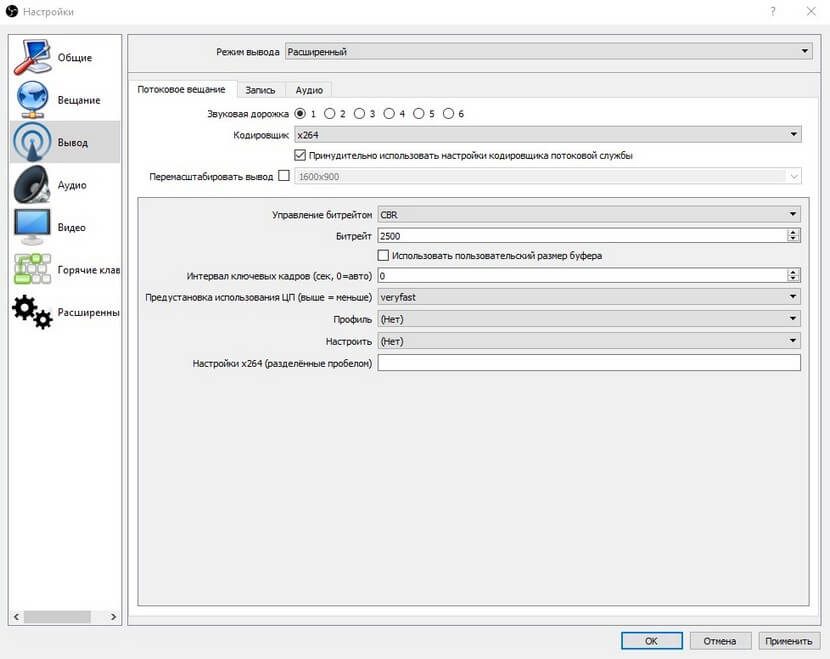
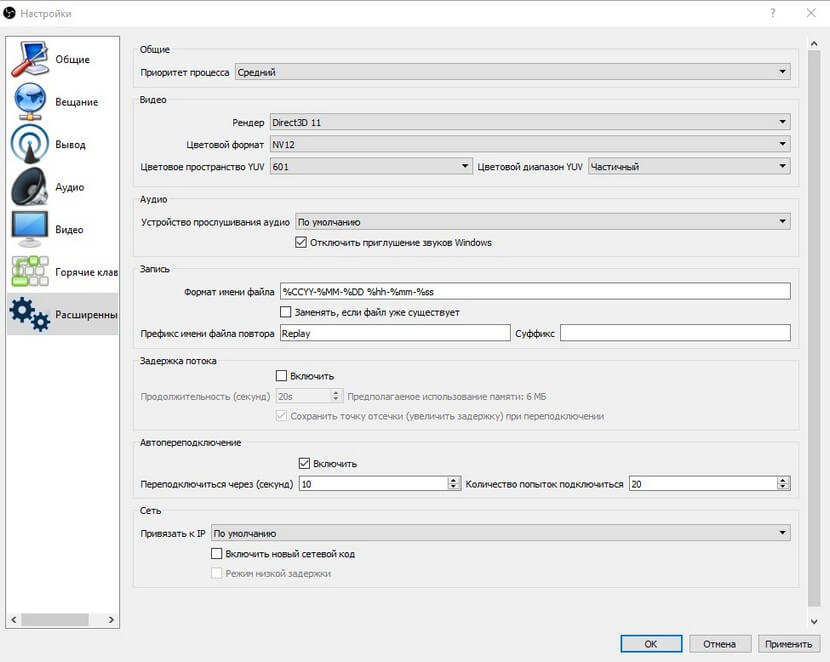

Что-то я не вижу списка камер внизу статьи, только ссылки на ваш магазин
Павел, спасибо за ваш вопрос!
Список устройств скрыли, так как он регулярно меняется. Чтобы не вводить в заблуждение читателей статьи